Dig-käsk DNS-kirjete päringuks
Traceroute käsk võrguprobleemide diagnoosimiseks
Scp käsk failide edastamiseks seadmete vahel
Nc (netcat) käsk pordide skannimiseks ja failide edastamiseks
Käsk rsync seadmete vahel kataloogide kloonimiseks
Käesolev õpetus on Linuxi põhivõrgu käskude jätk, hoolimata sellest, et see algab DNS-i otsimise lihtsate käskudega, on probleemide diagnoosimiseks kõik käsud. Selles õpetuses on toodud mõned näited iga käsu kohta ja need on lühidalt selgitatud.
DNS-kirjete päringu esitamise käsud nslookup ja host
Vikipeedia andmetelnslookup on võrguadministraatori käsurea tööriist, mis on saadaval paljudes arvuti operatsioonisüsteemides domeeninime süsteemi (DNS) päringute saamiseks domeeninime või IP-aadressi kaardistamise või muude DNS-kirjete saamiseks.”
Järgmises näites kasutatakse käsku nslookup linuxhinti IP-aadressi lahendamiseks.com.
nslookup linuxhint.com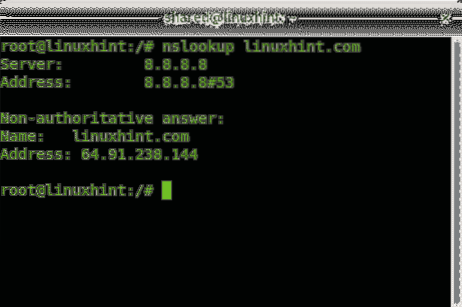
Järgmine näide näitab linuxhinti mx-kirjeid.com, rakendades võimalust -tüüp = mx.
nslookup -type = mx linuxhint.com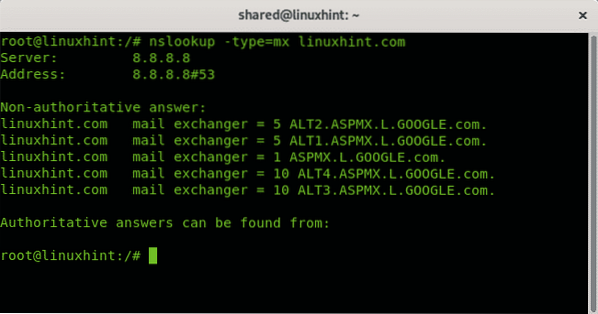
Teise võimalusena võite kasutada käsu hostit nii otsingu eraldusvõime kui ka mx-kirjete saamiseks:
host linuxhint.com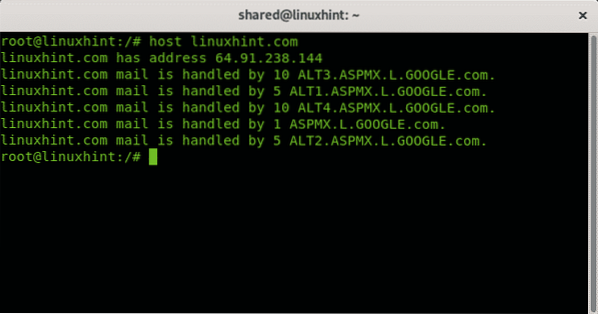
Dig-käsk DNS-kirjete päringuks
The kaevama käsk (Domeeniinfo Groper) vajab väljundi mõistmiseks pikemat kirjeldust (märkige käsk Under dig dig command output section
kaevama linuxhint.com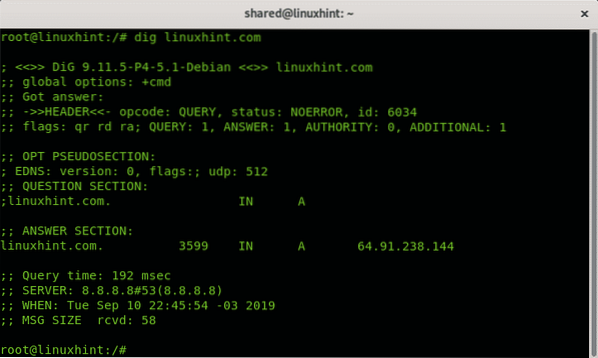
Kus (kaevamiskäsu väljundi mõistmine):
Esimene rida ; <<>> DiG 9.11.5-P4-5.1-Debian <<>> linuxhint.com näitab kasutatud digiversiooni.
Järgmised read täpsustavad, et dig sai vastuse päringutele ilma vigadeta, selle ID-number, lipulõigud näitavad sel juhul, et see printib päringule vastuse (qr), soovitud rekursioon (rd) ja rekursioon saadaval (ra). Ülejäänud osa prindib tulemuste koguse.
;; - >> PÄISE<<- opcode: QUERY, status: NOERROR, id: 6034
;; lipud: qr rd ra; PÄRING: 1, VASTUS: 1, AUTORITEET: 0, TÄIENDAV: 1
Järgmised read näitavad EDNS-i (DNS-i laiendamismehhanismid) ühilduvust, jaotises Küsimused aga seda, mida küsiti (linuxhint.com aadress).
;; VALI PSEUDOSECTION:; EDNS: versioon: 0, lipud :; udp: 512
;; KÜSIMUSE OSA:
; linuxhint.com.
Vastuste jaotis annab tulemuse, linuxhint.com IP-aadress (A).
;; VASTUSJAGU:linuxhint.com. 3599 A 64-s.91.238.144
Ülejäänud on täiendav kirjeldus selle kohta, kuidas päring teostati, aeg, DNS-server ja suurus.
;; Päringu aeg: 192 ms;; SERVER: 8.8.8.8 # 53 (8.8.8.8)
;; MILLAL: teisipäeval 10. septembril 22:45:54 -03 2019
;; MSG SUURUS rcvd: 58
Oluline on kõigist ülalnimetatutest esile tõsta ainult ridu ilma; on asjakohased, read algavad tähega „;” on kommentaarid.
Vaikimisi töötab dig meie kohaliku DNS-i kaudu (Linuxis, mis on määratud failis / etc / resolv.konf). Saame määrata DNS-i, lisades a @ eesliide.
Järgmises näites antakse kaevetööle käsk 1.1.1.1 DNS ja vältige kõiki selle suvandiga kommentaare +lühike.
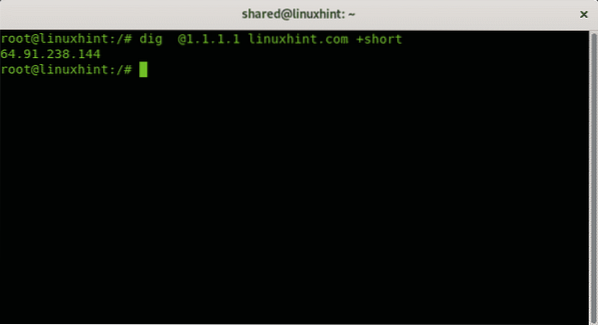
Kaevamise sissejuhatuse lõpetamiseks kuvatakse viimane näide LinuxHInt-i CNAME-kirjetest:
kaevama linuxhint.com CNAME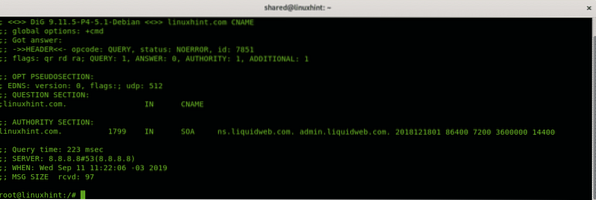
Digiga saate kasutada mis tahes tüüpi DNS-kirjeid, näiteks MX-kirjeid.
Traceroute käsk võrguprobleemide diagnoosimiseks
Kõik kaasaegsed operatsioonisüsteemid sisaldavad traceroute funktsiooni (selgitati hiljuti Nmap traceroute'is). See funktsioon sobib võrguprobleemide, sealhulgas kiirustestide ja pakettide diagnoosimiseks, mis ei jõua sihtkohta. Kui liiklus käib läbi Interneti, nimetatakse iga vahendavat marsruutimisseadet "hüppeks", aitab traceroute tuvastada, mis humal meie liiklust mingil viisil mõjutab, näiteks viivitades või blokeerides.
Järgmises näites on linuxhinti jaoks lihtne ilma valikuteta marsruut.com
traceroute linuxhint.com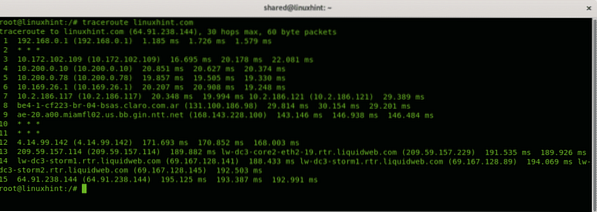
Ülaltoodud näites näete minu kohalikust ruuterist 192 15 humalat või marsruutimisseadet.168.0.1, et jõuda linuxini.com, mõned humalatest, 2, 10 ja 11 ei reageeri traceroute'i pakettidele (* * *).
Võtame kontrollimiseks ühe rea:
Paremal küljel näete edasi-tagasi aega (RTT), see annab kolm korda, sest vaikimisi saadab traceroute 3 paketti, saate seda muuta, rakendades -q valik.
Järgmine näide näitab rea kohta ainult ühte RTT-tulemust:
traceroute -q 1 linuxhint.com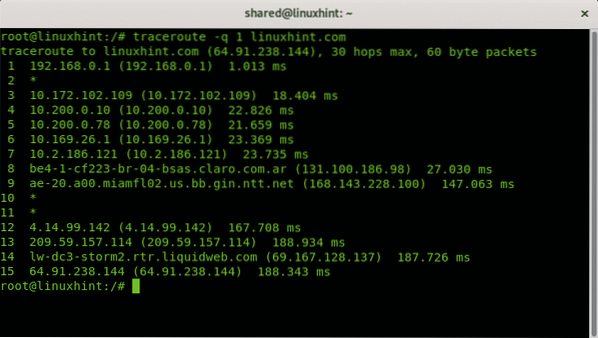
Kui ühendus on aeglane või kui te ei jõudnud traceroute'i abil sihtkohta, saate kindlaks teha, mis hüppab probleemi.
Scp käsk failide edastamiseks seadmete vahel
Scp-käsk on käsk, mida iga administraator või kasutaja peaks teadma failide ülekandmiseks Linuxi seadmete vahel, seda selgitati põhjalikult jaotises scp-käsu kasutamine, kuid seda tsiteeritakse ka selles õpetuses.
Esimene näide näitab, kuidas kopeerida fail kaugarvutist kohalikku arvutisse, süntaks on järgmine:
scp kasutajanimi @ X.X.X.X: / path / to / remote / file / local / directory / kuhu / to / save / the / failKus:
scp = kutsub programmi
Kasutajanimi = asendage see õige kasutajanimega
@ = eraldab kasutajanime ja host / ip
X.X.X.X = asendage see õige host / ip jaoks.
: / path / to / remote / file = määrake tõmmatava faili kaugasukoht.
/ local / kataloog / kuhu / kuhu / faili salvestada = asendage see kohaliku kataloogiga, kuhu soovite faili salvestada.
Minu puhul ühendan kaugseadmega IP-ühenduse 192.168.0.1 kasutaja abil linuxhint kopeerida Vagrantfile fail, mis on salvestatud kasutaja kodukataloogi linuxhint, ja kopeerin selle kohaliku kasutaja koju jagatud.
scp linuxhint @ 192.168.0.3: / kodu / linuxhint / Vagrantfile / kodu / jagatud /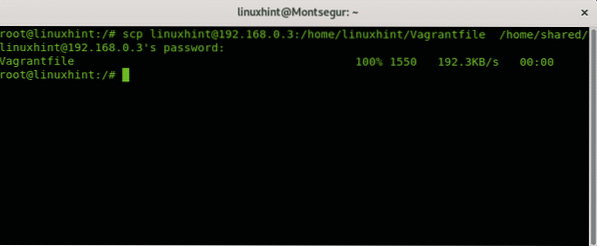
Järgmine näide näitab kohaliku faili kopeerimist kaugseadmesse:
scp / home / shared / Vagrantfile linuxhint @ 192.168.0.3: / home / linuxhint / Desktop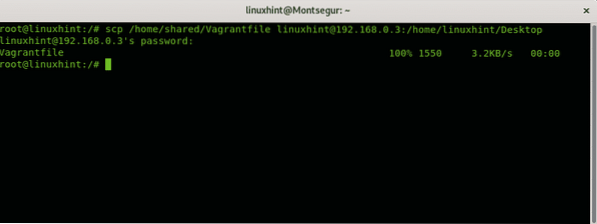
Kus:
scp = kutsub programmi
FAILI NIMI = ülekantava faili nimi
Kasutajanimi = asendage see õige kasutajanimega
@ = eraldab kasutajanime ja host / ip
X.X.X.X = asendage see õige host / ip jaoks
: / remote / kataloog = määrake ülekantava faili salvestamise kaugasukoht.
Nc käsk failide edastamiseks ja pordide skannimiseks
The nc (netcat) käsk on sysadminide jaoks kõige kasulikum tööriist, nc on kasulik paljude ülesannete jaoks, nagu ümbersuunamine, pordi skannimine, serveri diagnostika, failiedastused, võrgu jälgimine ja muu. Selles õpetuses on toodud kaks näidet nc käsu kasutamine pordide skannimiseks ja failide võrgu kaudu edastamiseks.
Järgmine näide näitab, kuidas nc-d kasutatakse faili “linuxhint” saatmiseks arvutist teise pordi 22 kaudu.
Käivitage sihtarvutis järgmine käsk:
nc -l 22> linuxhint
Käivitage saatvas arvutis:
nc 192.168.0.14 22 < linuxhint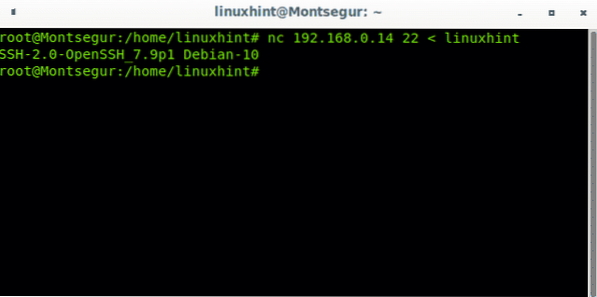
Kontrollin, et fail on olemas, käivitades ls
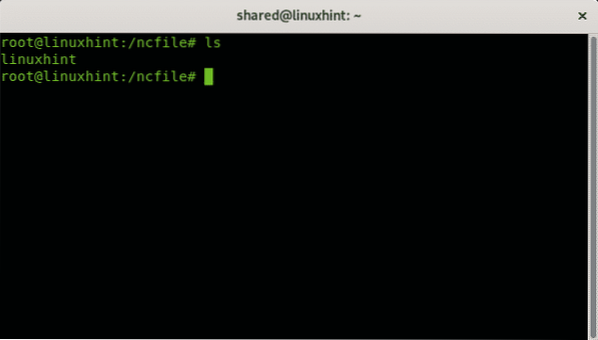
Järgmine näide näitab, kuidas nc-d kasutatakse linuxhinti vahemikupordi 22-80 skannimiseks.com
nc -z -v linuxhint.com 22-80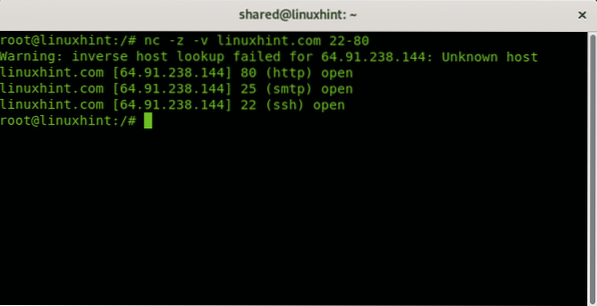
Seadmete vahel kataloogide kloonimiseks ja failide loomiseks käsk rsync
Käsk rsync on suurepärane tööriist failide ja kataloogide kloonimiseks seadmest teise. See võib olla kasulik seadmete vahelise reaalajas sünkroonimise hoidmiseks, saate värskendada varundamist, luua pideva andmekaitse skripti ja palju muud. Järgmised 2 näidet näitavad, kuidas faile ja katalooge serverist ja serveriga sünkroonida.
Süntaks faili serverist kataloogi kopeerimiseks on järgmine:
rsyncJärgmises näites kopeerin faili nimega linuxhint praegusesse või töökataloogi (.)
rsync linuxhint @ 192.168.0.3: / home / linuxhint / linuxhint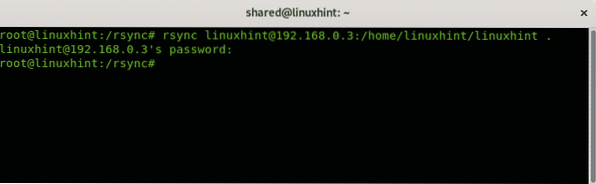
Failide ülekandmist kontrollin käivitades ls töökataloogis
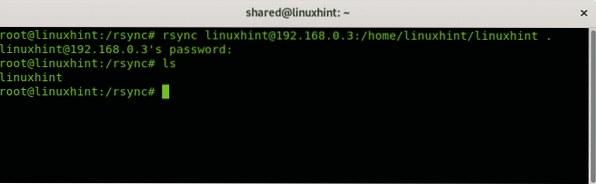
Järgmine näide näitab, kuidas kloonida kohalik kataloog kaugserverisse, süntaks on:
rsync -avz:
Selles praktilises näites kloonin kataloogi nimega rsync kataloogi Desktop kataloogi linuxhint kaugserveris olev kasutaja.
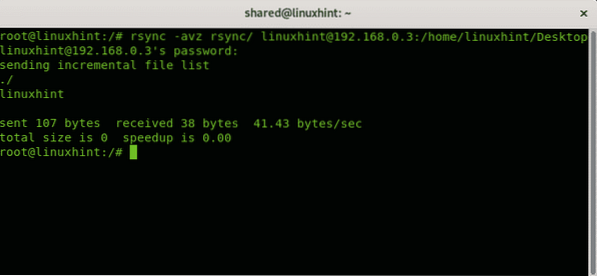
Kus:
a = arhiiv
z = suruma
v = paljusus
Loodan, et leidsite selle kirjelduse oluliste Linuxi võrgukäskude kohta, et mõista nende olulisust võrkudega töötamisel. Jätkake LinuxHinti ja uute Linuxi ning võrguühenduse värskenduste saamiseks värskendusi.
 Phenquestions
Phenquestions


